Windows操作系统自带的磁盘管理工具是一个功能强大的分区工具,它可以帮助我们轻松地对硬盘进行重新分区。以下是具体的操作步骤:
1.备份重要数据:在进行任何分区操作之前,我们首先要做的是备份硬盘中的重要数据。因为分区操作可能会导致数据丢失,所以务必确保数据的安全。
2.打开磁盘管理工具:在Windows系统中,我们可以通过右键点击“此电脑”或“我的电脑”,选择“管理”,然后在弹出的窗口中找到“磁盘管理”选项,点击进入。
3.确定目标分区:在磁盘管理界面中,我们可以看到硬盘的分区情况。找到需要调整分区的目标分区,确保不要选错。
4.压缩卷:右键点击目标分区,选择“压缩卷”。在弹出的窗口中,输入需要压缩的空间大小(单位为MB),然后点击“压缩”。这一步会将目标分区的一部分空间压缩出来,形成未分配的空间。
5.创建新分区:压缩完成后,我们可以看到在目标分区旁边出现了未分配的空间。右键点击未分配的空间,选择“新建简单卷”。然后按照提示设置新分区的大小、盘符等参数,最后点击“完成”即可。
除了Windows自带的磁盘管理工具外,我们还可以使用第三方分区工具来重新调整硬盘分区。这些工具通常具有更强大的功能和更灵活的操作方式,可以满足更复杂的分区需求。这里在下就以易我分区大师(EaseUS Partition Master Professional)为例,来为大家演示一下电脑硬盘怎么重新调整分区。
易我分区大师具备强大的分区管理功能,用户可以方便地进行创建、删除、调整、合并、分割等分区操作,轻松实现磁盘空间的重新分配。此外,它还支持MBR与GPT磁盘格式的转换,满足不同用户的分区需求。
步骤1.选择分区
打开易我分区大师(EaseUS Partition Master Professional),在首页选中需要调整大小或移动位置的分区(如F盘),在右侧功能列表中选择【调整大小/移动】。
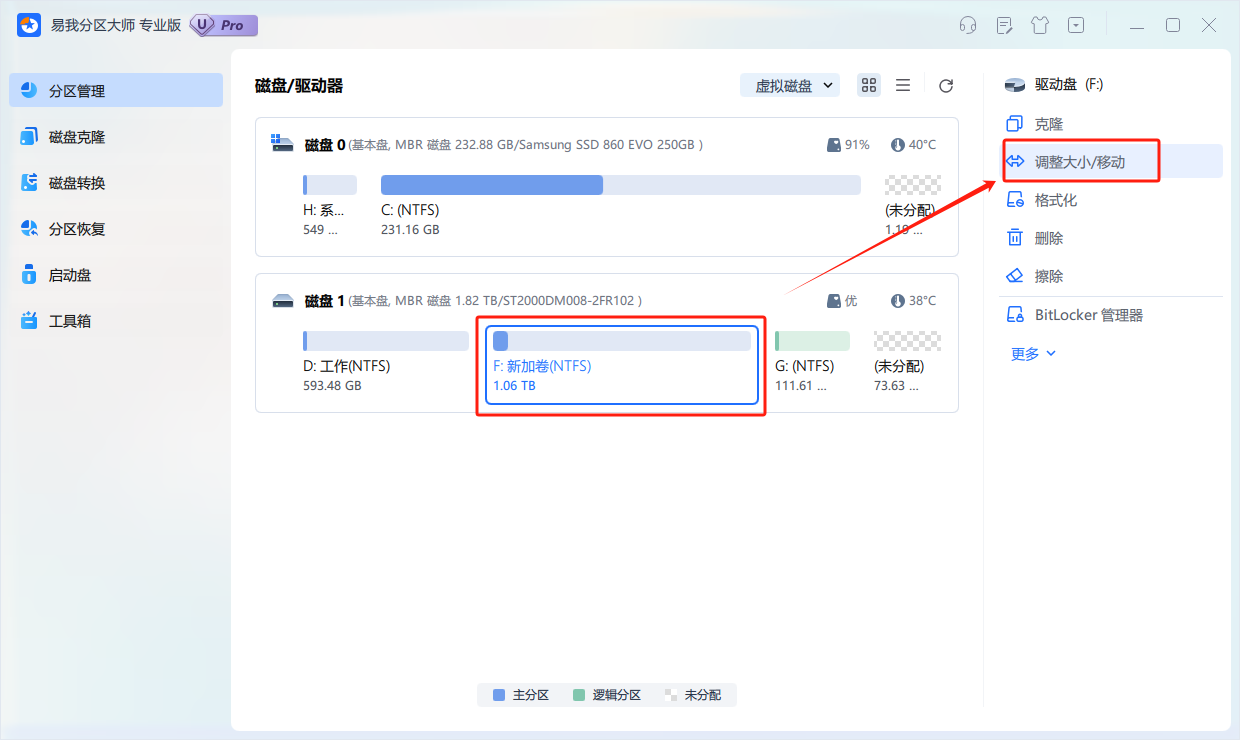
步骤2.调整大小/移动
在弹出的【调整大小/移动】的窗口中,拖动分区两侧的分隔条,或通过高级设置“分区大小”、“分区前方可用空间”和“分区后方可用空间”,以调整分区大小或移动其位置。设置完成之后,点击【确定】
注意:该操作不会立即执行,而是会先被列入待执行操作列表。
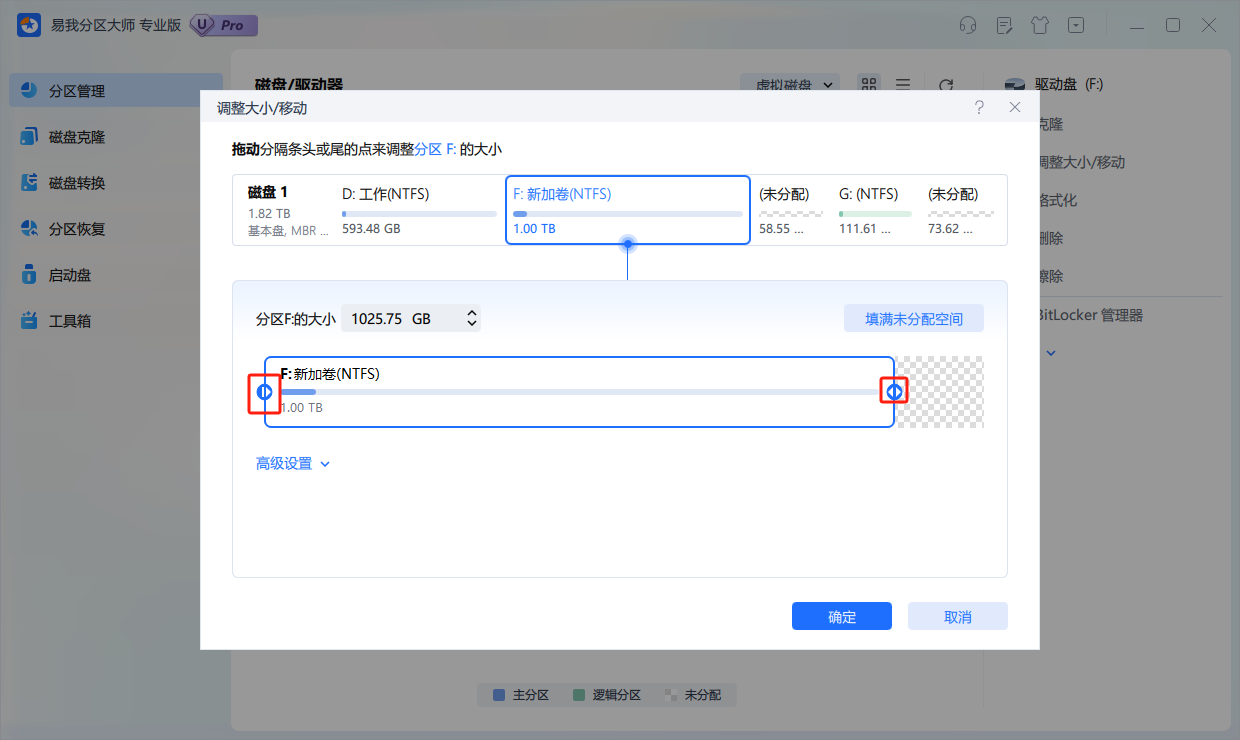
步骤3.执行操作
确定要执行操作时,点击软件右下角【执行1个任务】,然后选择【应用】以执行该项操作。
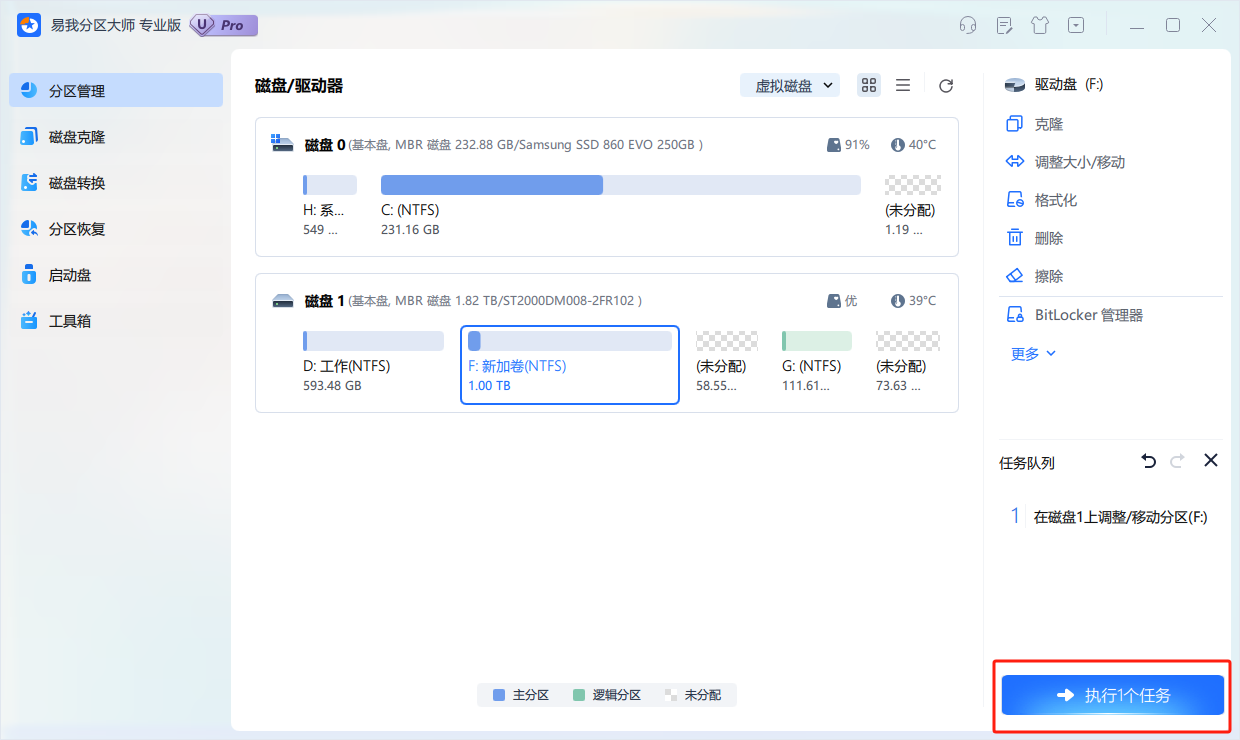
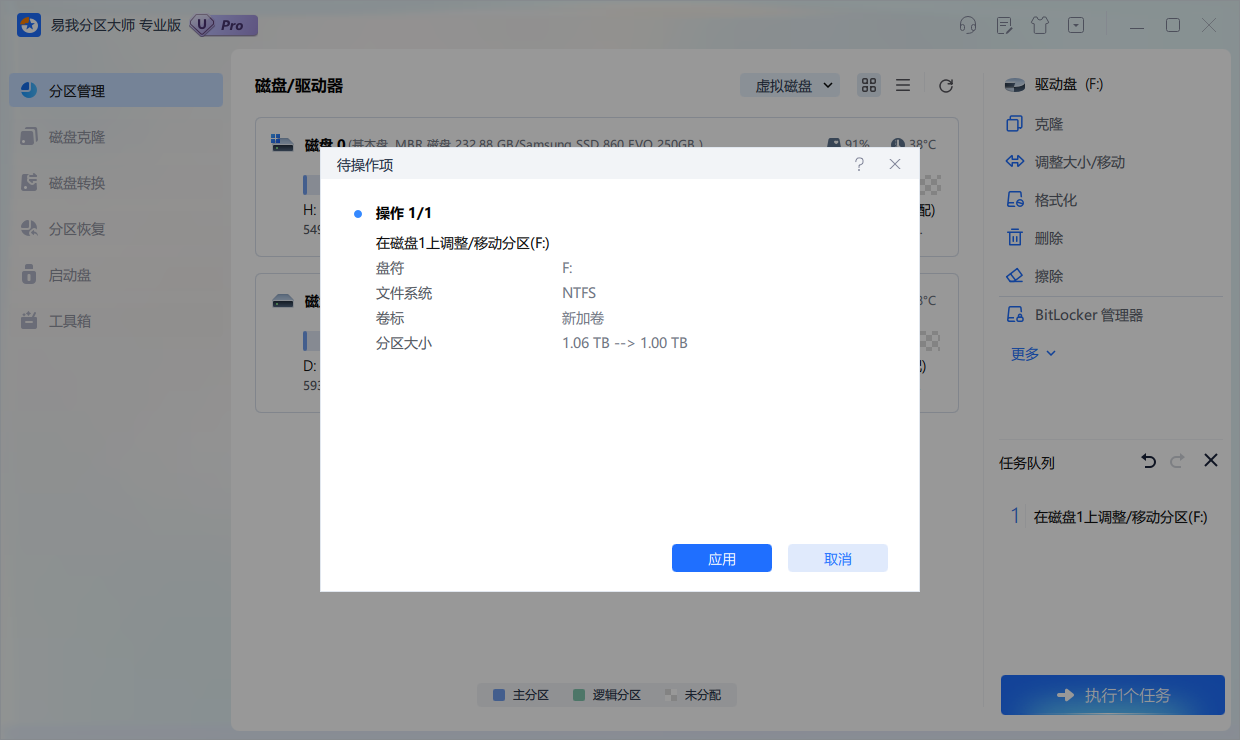
步骤4.操作完成
等待操作完成,返回界面发现分区大小已被成功调整。
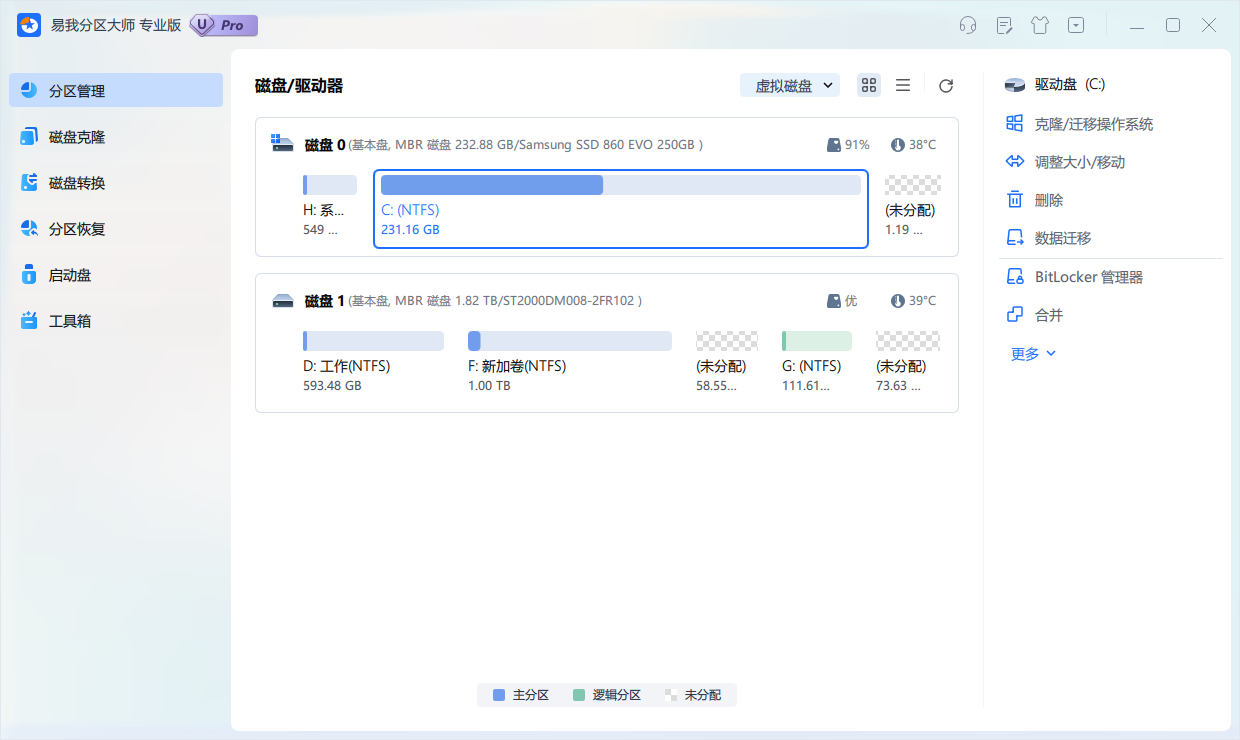
电脑硬盘怎么重新调整分区,
上文即是电脑硬盘怎么重新调整分区?分区分分钟搞定的内容了,文章的版权归原作者所有,如有侵犯您的权利,请及时联系本站删除,更多相关电脑怎么把硬盘从新分区的资讯,请关注收藏西西下载站。